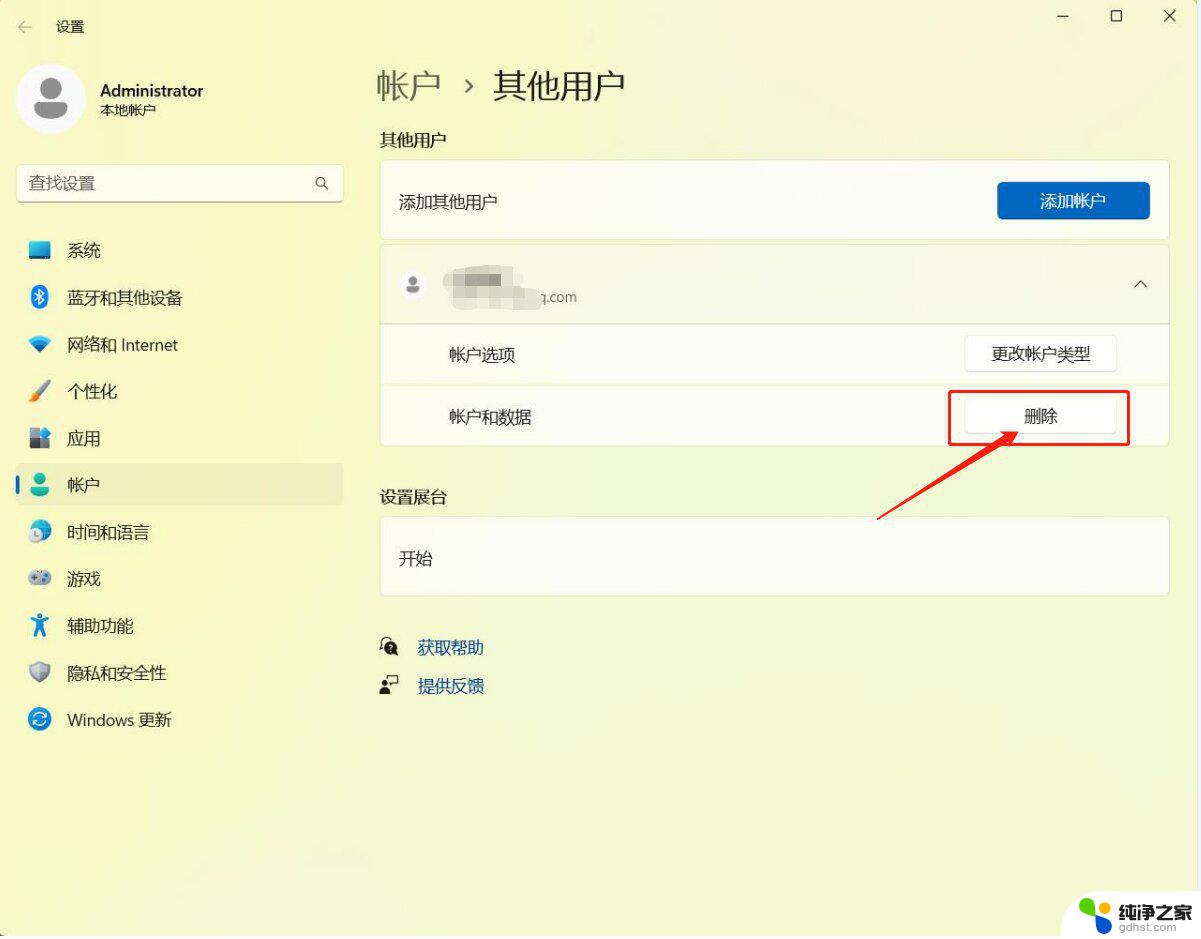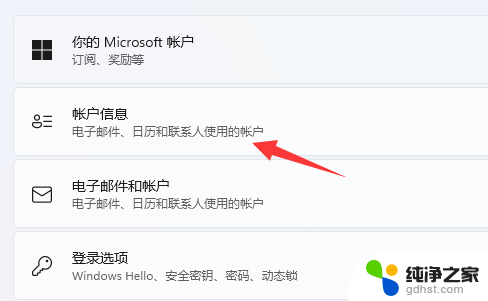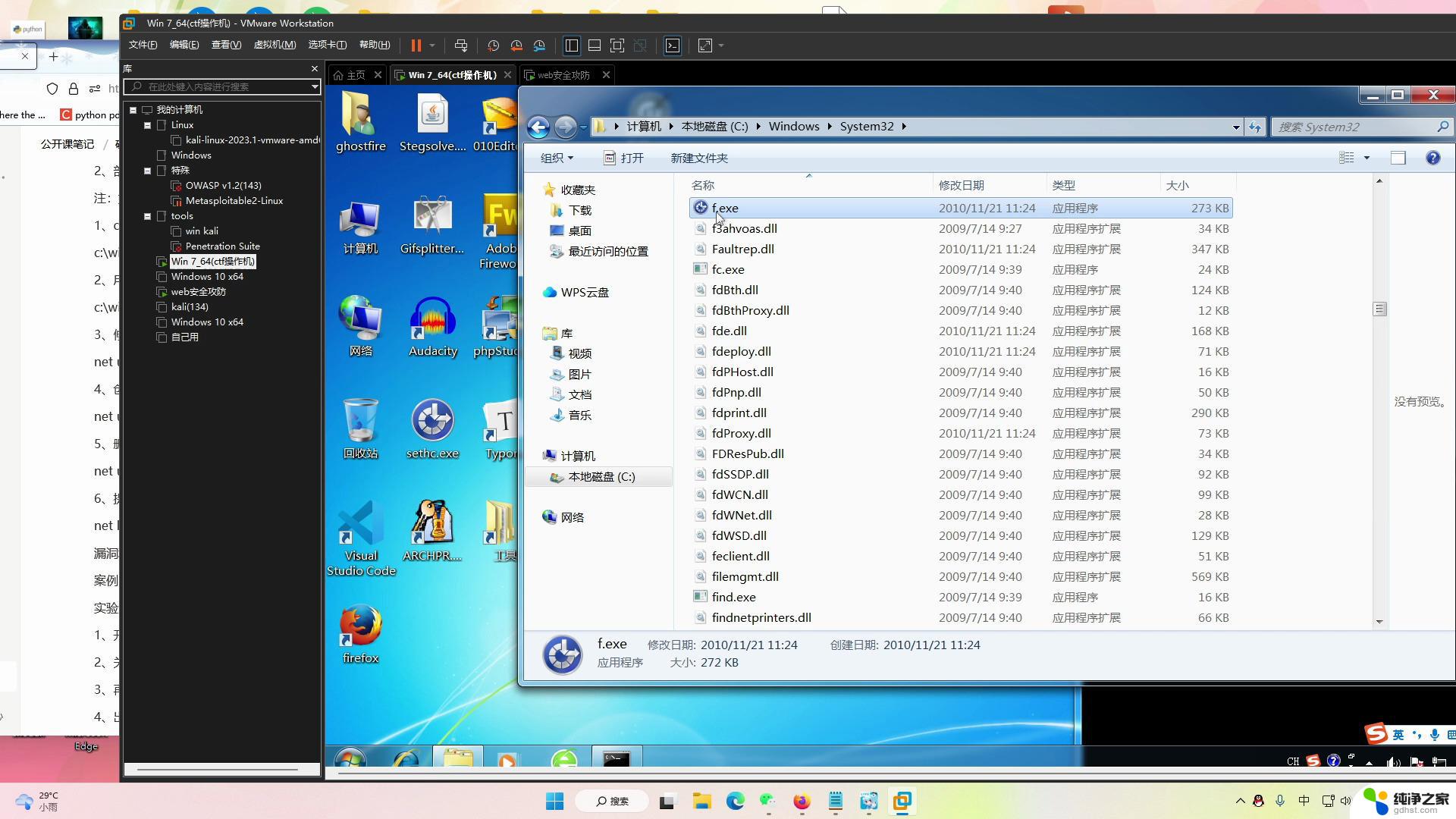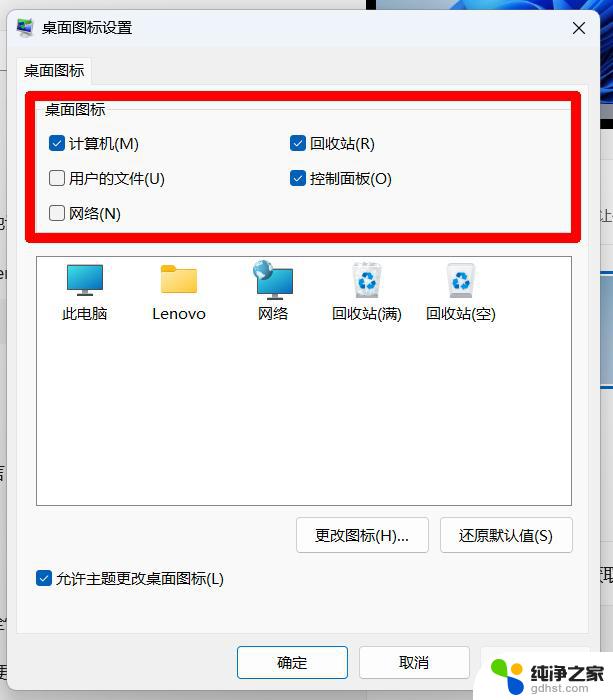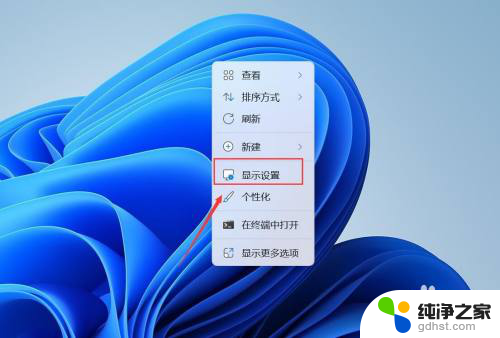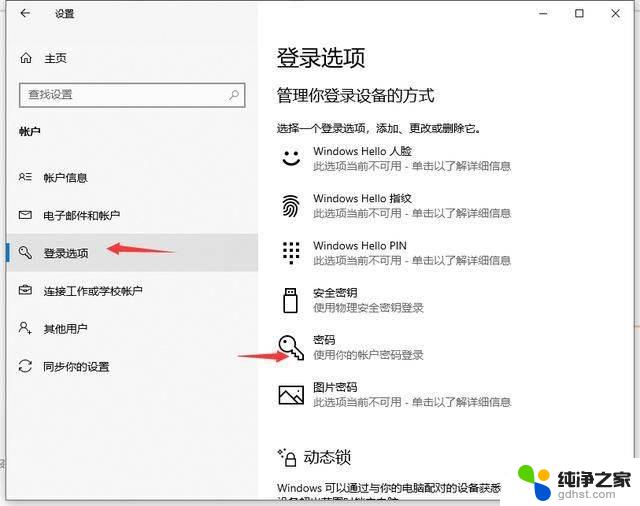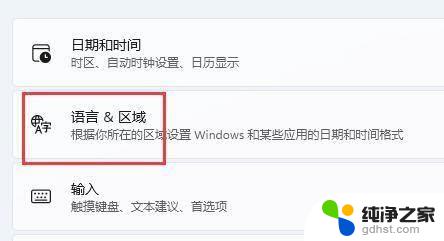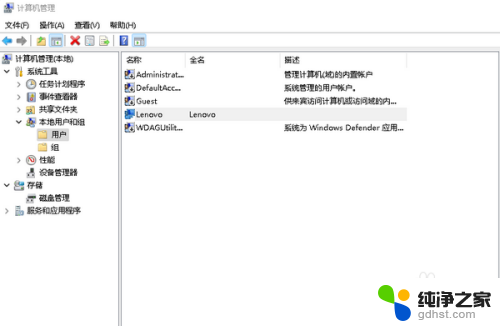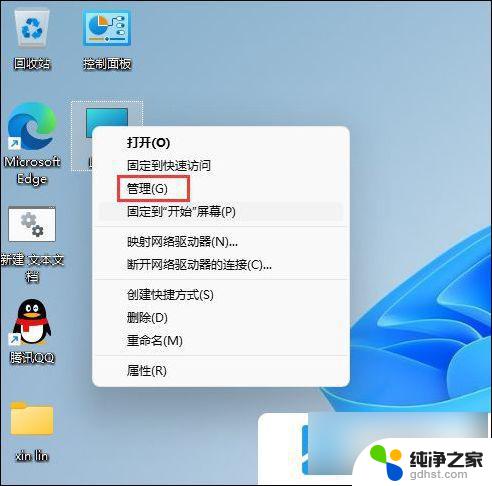win11系统怎么关闭账户密码
更新时间:2024-11-19 10:05:21作者:jiang
Win11系统提供了多种方式来关闭账户密码,让用户可以更加便捷地登录系统,通过简单的设置,用户可以选择是否需要输入密码来登录系统,提高了系统的安全性和便捷性。同时Win11系统还提供了一些额外的安全功能,帮助用户更好地保护个人信息和数据安全。通过了解Win11登录密码的关闭方法,用户可以根据自己的需求来选择是否开启密码登录功能,实现更加个性化的系统设置。
步骤如下:
1.进入电脑桌面,鼠标右键单击。勾选“显示设置”。
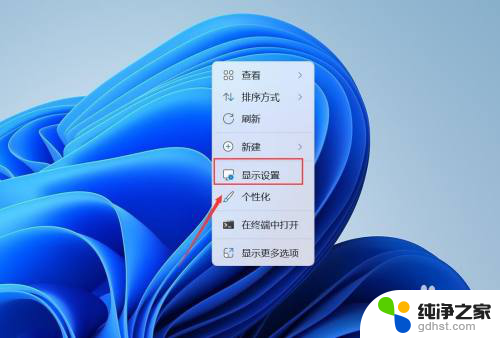
2.进入屏幕,点击“帐户”。
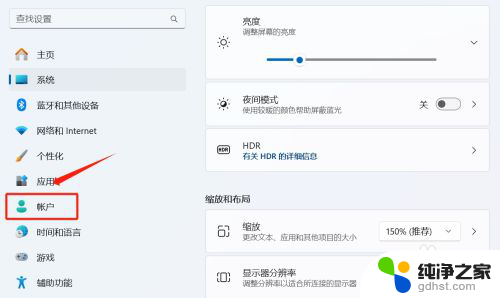
3.进入帐户,点击“登录选项”。
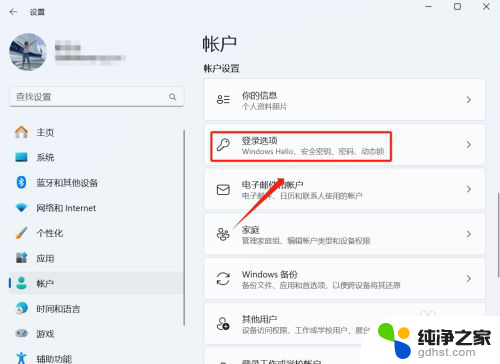
4.进入登录选项,点击“密码”。
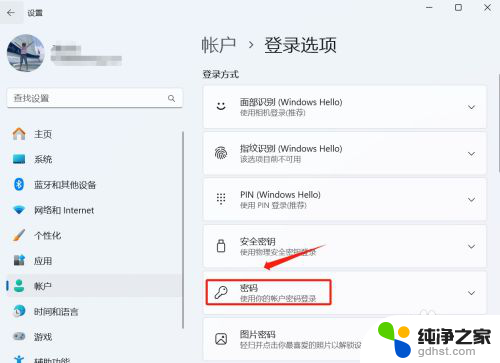
5.进入密码下拉,点击“更改”。
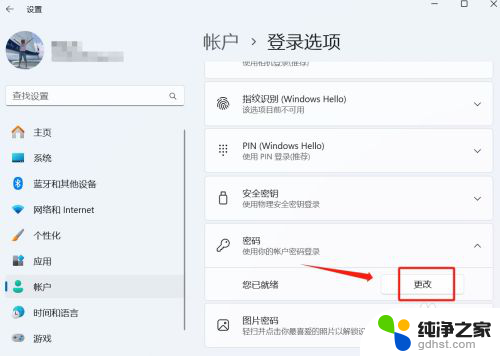
6.进入更改密码,输入当前密码。点击“下一步”。
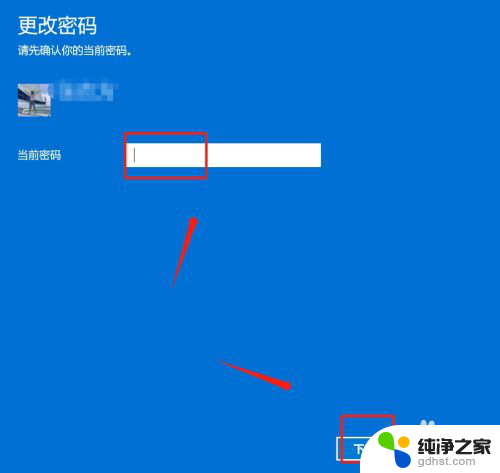
7.进入更改密码,在密码中留空。点击“下一步”。
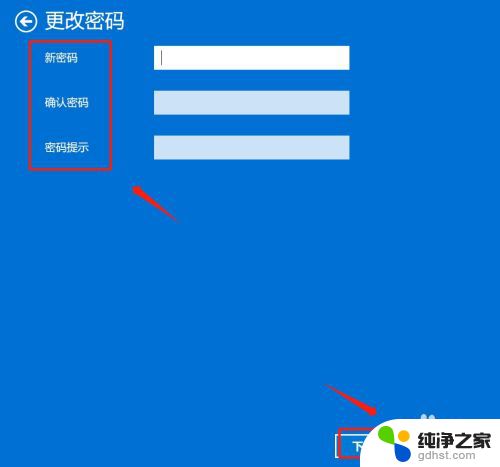
以上就是win11系统怎么关闭账户密码的全部内容,还有不懂得用户就可以根据小编的方法来操作吧,希望能够帮助到大家。